Configure Ubuntu 18.04 LTS Keyboard Layout for Native Languages
Ubuntu 18.04 LTS a fost recent pentru testare generală. și l-am instalat rapid pe computerul meu de laborator care rulează Windows 10 cu VMware Workstation Pro. Pașii de mai jos sunt modul în care am configurat aspectul tastaturii în limba maternă Ubuntu.
acum câteva săptămâni am arătat studenților și utilizatorilor noi cum să schimbe limba implicită în Ubuntu în limba lor maternă. Pentru a citi acest post, vă rugăm să faceți clic aici. Această postare va arăta studenților și utilizatorilor noi cum să schimbe sau să utilizeze machete de tastatură alternative în Ubuntu 18.04
există multe machete de tastatură diferite pentru diferite limbi care vin cu Ubuntu. O limbă poate avea multe aspecte de tastatură diferite. Puteți face tastatura curentă să se comporte ca o tastatură cu aspect diferit, indiferent de literele și simbolurile imprimate pe taste.
aceasta este frumusețea Ubuntu. Există ceva pentru toată lumea!
pentru a începe să utilizați aspecte alternative de tastatură cu Ubuntu, continuați cu pașii de mai jos.
schimbarea aspectelor tastaturii Ubuntu
pentru a schimba aspectele tastaturii, accesați meniul Sistem din colțul din dreapta sus al ecranului și selectați Setări sistem așa cum se arată mai jos.
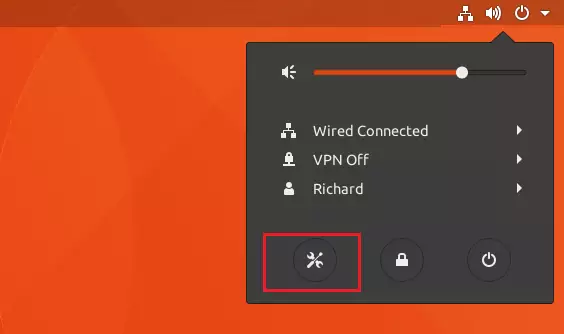
apoi selectați Regiune & limba din stânga listei de articole pentru a deschide panoul.

Faceți clic pe butonul + din secțiunea Surse de intrare, Selectați limba care este asociată cu aspectul, apoi selectați un aspect și apăsați Adăugați.

când adăugați o nouă sursă de intrare, aceasta devine disponibilă pentru utilizare și este afișată în lista de mai jos surse de intrare.

unele variante de dispunere a tastaturii utilizate rar nu sunt disponibile în mod implicit atunci când faceți clic pe butonul+. Pentru a face disponibile și acele surse de intrare, puteți deschide o fereastră terminal apăsând Ctrl + Alt + T și executați această comandă:
gsettings set org.gnome.desktop.input-sources show-all-sources true
utilizarea layout-urilor alternative de tastatură
acum că tastatura este disponibilă, puteți trece rapid la un alt aspect utilizând comenzile rapide de la tastatură sursă de intrare. Aceste comenzi rapide deschid selectorul de surse de intrare unde puteți merge înainte și înapoi. În mod implicit, puteți trece la următoarea sursă de intrare cu Super + Space și la cea anterioară cu Shift + Super + Space. Puteți modifica aceste comenzi rapide în setările tastaturii.
tasta super este tasta Windows din stânga barei de spațiu cu sigla Windows.

acesta este modul de schimbare la aspectele de tastatură alternative în Ubuntu.
bucurați-vă!
s-ar putea să vă placă și postarea de mai jos:




